终端 Shell 集成
终端 Shell 集成是一项关键功能,它使 Kilo Code 能够在您的终端中执行命令并智能地处理其输出。AI 与您的开发环境之间的这种双向通信解锁了强大的自动化功能。
什么是 Shell 集成?
Shell 集成在 Kilo Code 中自动启用,并直接连接到您的终端命令执行生命周期,无需您进行任何设置。此内置功能允许 Kilo Code:
- 通过
execute_command工具代表您执行命令 - 实时读取命令输出,无需手动复制粘贴
- 自动检测并修复正在运行的应用程序中的错误
- 观察命令退出代码以确定成功或失败
- 在您导航项目时跟踪工作目录更改
- 无需用户干预即可智能地响应终端输出
当 Kilo Code 需要执行安装依赖项、启动开发服务器或分析构建错误等任务时,shell 集成会在后台工作,使这些交互顺畅有效。
Shell 集成入门
Shell 集成内置于 Kilo Code 中,在大多数情况下会自动工作。如果您看到“Shell 集成不可用”消息或遇到命令执行问题,请尝试以下解决方案:
- 将 VSCode/Cursor 更新到最新版本(需要 VSCode 1.93+)
- 确保选择了兼容的 shell:命令面板(
Ctrl+Shift+P或Cmd+Shift+P)→ “终端:选择默认配置文件”→ 选择 bash、zsh、PowerShell 或 fish - Windows PowerShell 用户:运行
Set-ExecutionPolicy RemoteSigned -Scope CurrentUser,然后重新启动 VSCode - WSL 用户:将
. "$(code --locate-shell-integration-path bash)"添加到您的~/.bashrc
终端集成设置
Kilo Code 提供了几个设置来微调 shell 集成。在 Kilo Code 侧边栏的“设置”→“终端”下访问这些设置。
基本设置
终端输出限制
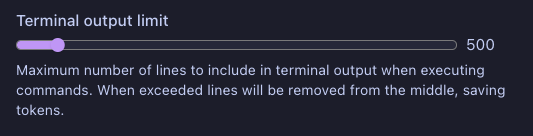
控制从终端输出捕获的最大行数。超出时,它会保留开头 20% 和结尾 80%,中间有截断消息。这可以防止过度使用 token,同时保持上下文。默认值:500 行。 控制从终端输出捕获的最大行数。超出时,会从中间删除行以节省 token。默认值:500 行。
终端 Shell 集成超时
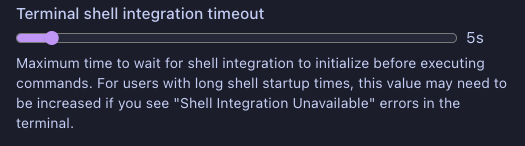
在执行命令之前等待 shell 集成初始化的最长时间。如果您遇到“Shell 集成不可用”错误,请增加此值。默认值:15 秒。
终端命令延迟
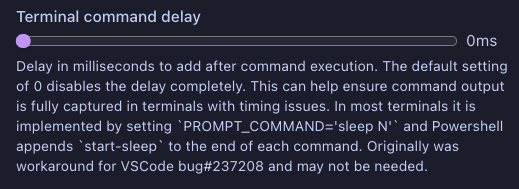
在运行命令后添加一个短暂的暂停,以帮助 Kilo Code 正确捕获所有输出。由于 VSCode 在不同操作系统和 shell 配置中实现终端集成的方式,此设置可能会显著影响 shell 集成的可靠性:
- 默认:0 毫秒
- 常见值:
- 0 毫秒:对于某些使用较新 VSCode 版本的用户效果最佳
- 50 毫秒:历史默认值,对许多用户仍然有效
- 150 毫秒:推荐用于 PowerShell 用户
- 注意:不同的值可能更适合您的:
- VSCode 版本
- Shell 自定义(oh-my-zsh、powerlevel10k 等)
- 操作系统和环境
高级设置
这些设置需要重新启动终端
高级终端设置的更改仅在重新启动终端后生效。要重新启动终端:
- 单击终端面板中的垃圾桶图标以关闭当前终端
- 使用“终端”→“新建终端”或 Ctrl+`(反引号)打开新终端
更改任何这些设置后,务必重新启动所有打开的终端。
PowerShell 计数器解决方法
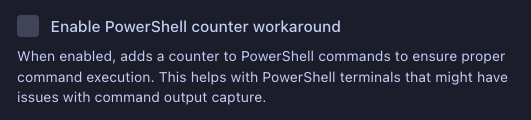
帮助 PowerShell 连续多次运行相同的命令。如果您发现 Kilo Code 无法在 PowerShell 中连续运行相同的命令,请启用此功能。
清除 ZSH EOL 标记
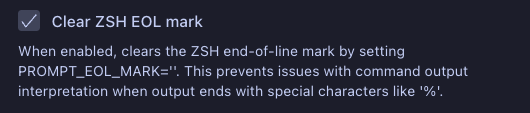
防止 ZSH 在输出行末尾添加特殊字符,这些字符在 Kilo Code 读取终端结果时可能会造成混淆。
Oh My Zsh 集成
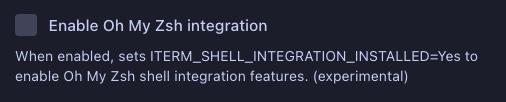
使 Kilo Code 更好地与流行的 Oh My Zsh shell 自定义框架配合使用。如果您使用 Oh My Zsh 并遇到终端问题,请打开此功能。
Powerlevel10k 集成

如果您使用 ZSH 的 Powerlevel10k 主题,则可提高兼容性。如果您的花哨终端提示导致 Kilo Code 出现问题,请打开此功能。
ZDOTDIR 处理
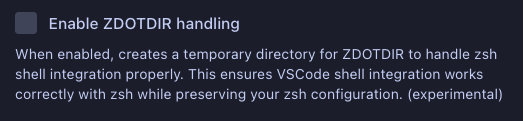
帮助 Kilo Code 与自定义 ZSH 配置配合使用,而不会干扰您的个人 shell 设置和自定义。
Shell 集成故障排除
PowerShell 执行策略 (Windows)
PowerShell 默认限制脚本执行。要配置:
- 以管理员身份打开 PowerShell
- 检查当前策略:
Get-ExecutionPolicy - 设置适当的策略:
Set-ExecutionPolicy RemoteSigned -Scope CurrentUser
常见策略:
Restricted:不允许任何脚本(默认)RemoteSigned:本地脚本可以运行;下载的脚本需要签名Unrestricted:所有脚本都带警告运行AllSigned:所有脚本都必须签名
手动 Shell 集成安装
如果自动集成失败,请将适当的行添加到您的 shell 配置中:
Bash (~/.bashrc):
[[ "$TERM_PROGRAM" == "vscode" ]] && . "$(code --locate-shell-integration-path bash)"
Zsh (~/.zshrc):
[[ "$TERM_PROGRAM" == "vscode" ]] && . "$(code --locate-shell-integration-path zsh)"
PowerShell ($Profile):
if ($env:TERM_PROGRAM -eq "vscode") { . "$(code --locate-shell-integration-path pwsh)" }
Fish (~/.config/fish/config.fish):
string match -q "$TERM_PROGRAM" "vscode"; and . (code --locate-shell-integration-path fish)
终端自定义问题
如果您使用终端自定义工具:
Powerlevel10k:
# 在 ~/.zshrc 中 source powerlevel10k 之前添加
typeset -g POWERLEVEL9K_TERM_SHELL_INTEGRATION=true
替代方案:在 Kilo Code 设置中启用 Powerlevel10k 集成设置。
验证 Shell 集成状态
使用以下命令确认 shell 集成处于活动状态:
Bash:
set | grep -i '[16]33;'
echo "$PROMPT_COMMAND" | grep vsc
trap -p DEBUG | grep vsc
Zsh:
functions | grep -i vsc
typeset -p precmd_functions preexec_functions
PowerShell:
Get-Command -Name "*VSC*" -CommandType Function
Get-Content Function:\Prompt | Select-String "VSCode"
Fish:
functions | grep -i vsc
functions fish_prompt | grep -i vsc
活动 shell 集成的视觉指示器:
- 终端标题栏中的 shell 集成指示器
- 命令检测高亮显示
- 终端标题中的工作目录更新
- 命令持续时间和退出代码报告
WSL 终端集成方法
使用 Windows Subsystem for Linux (WSL) 时,有两种不同的方法可以使用 VSCode 和 WSL,每种方法对 shell 集成都有不同的影响:
方法 1:VSCode Windows 与 WSL 终端
在此设置中:
- VSCode 在 Windows 中原生运行
- 您在 VSCode 中使用 WSL 终端集成功能
- Shell 命令通过 WSL 桥接执行
- 由于 Windows-WSL 通信,可能会出现额外的延迟
- Shell 集成标记可能会受到 WSL-Windows 边界的影响:您必须确保在 WSL 环境中为您的 shell 加载
source "$(code --locate-shell-integration-path <shell>)",因为它可能不会自动加载;请参阅上文。
方法 2:VSCode 在 WSL 中运行
在此设置中:
- 您直接从 WSL 中使用
code .启动 VSCode - VSCode 服务器在 Linux 环境中原生运行
- 直接访问 Linux 文件系统和工具
- 更好的 shell 集成性能和可靠性
- Shell 集成会自动加载,因为 VSCode 在 Linux 环境中原生运行
- WSL 开发的推荐方法
为了与 WSL 实现最佳 shell 集成,我们建议:
- 打开您的 WSL 发行版
- 导航到您的项目目录
- 使用
code .启动 VSCode - 使用 VSCode 中的集成终端
已知问题与解决方法
针对 Windows 上 Fish + Cygwin 的 VS Code Shell 集成
对于在 Cygwin 环境中运行 Fish 终端的 Windows 用户,以下是 VS Code shell 集成的配置方法:
-
(可选)定位 Shell 集成脚本: 在 VS Code 内 打开您的 Fish 终端并运行以下命令:
code --locate-shell-integration-path fish这会输出
shellIntegration.fish脚本的路径。请记下此路径。 -
更新您的 Fish 配置: 编辑您的
config.fish文件(通常位于 Cygwin 主目录下的~/.config/fish/config.fish)。添加以下行,最好放在if status is-interactive代码块内或文件的末尾:# config.fish 结构示例
if status is-interactive
# 您的其他交互式 shell 配置...
# 自动定位集成脚本:
string match -q "$TERM_PROGRAM" "vscode"; and . (code --locate-shell-integration-path fish)
# 或者,如果上述方法对您无效:
# 加载 VS Code shell 集成脚本
# 重要提示:请将下面的示例路径替换为您在第 1 步中找到的实际路径。
# 确保路径格式是 Cygwin 可以识别的(例如,使用 /cygdrive/c/...)。
# source "/cygdrive/c/Users/YourUser/.vscode/extensions/..../shellIntegration.fish"
end请记得将示例路径替换为第 1 步中获得的实际路径,并确保其格式适用于 Cygwin。
-
配置 VS Code 终端配置文件: 打开您的 VS Code
settings.json文件(Ctrl+Shift+P -> "首选项: 打开用户设置 (JSON)")。在terminal.integrated.profiles.windows下更新或添加 Fish 配置文件,如下所示:{
// ... 其他设置 ...
"terminal.integrated.profiles.windows": {
// ... 其他配置文件 ...
// 推荐:使用 bash.exe 以登录 shell 方式启动 fish
"fish": {
"path": "C:\\cygwin64\\bin\\bash.exe", // 或您的 Cygwin bash 路径
"args": [
"--login", // 确保登录脚本运行(对 Cygwin 环境很重要)
"-i", // 确保 bash 以交互模式运行
"-c",
"exec fish" // 将 bash 进程替换为 fish
],
"icon": "terminal-bash" // 可选:使用一个易于识别的图标
}
// 备选方案(如果上述方法失败):直接启动 fish
"fish-direct": {
"path": "C:\\cygwin64\\bin\\fish.exe", // 确保此路径在您的 Windows PATH 中或提供完整路径
// 此处使用 'options' 而非 'args';否则可能会遇到“终端进程已终止,退出代码 1”的错误。
"options": ["-l", "-c"], // 示例:登录和交互式标志
"icon": "terminal-fish" // 可选:使用 fish 图标
}
},
// 可选:如果需要,将 fish 设置为默认终端
// "terminal.integrated.defaultProfile.windows": "fish", // 或 "fish-direct",取决于您使用的配置
// ... 其他设置 ...
}注意:在 Cygwin 环境中,使用
bash.exe --login -i -c "exec fish"通常更可靠,可以确保在fish启动前正确设置环境。但是,如果该方法无效,请尝试fish-direct配置文件。 -
重启 VS Code: 完全关闭并重新打开 Visual Studio Code 以应用更改。
-
验证: 在 VS Code 中打开一个新的 Fish 终端。Shell 集成功能(如命令修饰、更好的命令历史导航等)现在应该已激活。您可以通过运行像
echo "Hello from integrated Fish!"这样的简单命令来测试基本功能。 <img src="/img/shell-integration/shell-integration-8.png" alt="Fish Cygwin Integration Example" width="600" />
此设置在使用 Cygwin、Fish 和 Starship 提示符的 Windows 系统上运行稳定,并应能帮助有类似配置的用户。
VSCode 1.98 版本后 Shell 集成失败
问题:VSCode 更新到 1.98 以上版本后,shell 集成可能会失败,并显示错误 “VSCE output start escape sequence (]633;C or ]133;C) not received”。
解决方案:
-
设置终端命令延迟:
- 在 Kilo Code 设置中将“终端命令延迟”设置为 50 毫秒。
- 更改此设置后,重启所有终端。
- 这与旧版的默认行为匹配,可能解决问题,但有用户报告称设置为 0 毫秒效果更好。这是针对上游 VSCode 问题的解决方法。
-
回退 VSCode 版本:
- 从 VSCode 更新页面 下载 VSCode v1.98。
- 替换您当前的 VSCode 安装。
- 无需备份 Kilo 设置。
-
WSL 特定解决方法:
- 如果使用 WSL,请确保您是从 WSL 内部通过
code .命令启动 VSCode。
- 如果使用 WSL,请确保您是从 WSL 内部通过
-
ZSH 用户:
- 尝试在 Kilo Code 设置中启用部分或全部 ZSH 相关的解决方法。
- 无论您的操作系统是什么,这些设置都可能有所帮助。
已知问题及解决方法
Ctrl+C 的行为
问题:当 Kilo Code 尝试运行命令时,如果终端中已经输入了文本,Kilo Code 会先按 Ctrl+C 来清空当前行,这可能会中断正在运行的进程。
解决方法:在要求 Kilo Code 执行终端命令之前,请确保您的终端提示符是空的(没有输入任何部分命令)。
多行命令问题
问题:跨多行的命令可能会让 Kilo Code 混淆,并可能将先前命令的输出与当前输出混合在一起。
解决方法:不要使用多行命令,而是使用 && 进行命令链接,将所有内容保持在一行(例如,使用 echo a && echo b,而不是分行输入每个命令)。
PowerShell 特定问题
- 过早完成:PowerShell 有时会在所有输出显示完毕前就通知 Kilo Code 命令已完成。
- 重复命令:PowerShell 可能会拒绝连续两次运行相同的命令。
解决方法:启用“PowerShell 计数器解决方法”设置,并在设置中将终端命令延迟设置为 150 毫秒,以便为命令留出更多完成时间。
终端输出不完整
问题:有时 VS Code 不会显示或捕获命令的全部输出。
解决方法:如果您发现输出缺失,请尝试关闭并重新打开终端选项卡,然后再次运行该命令。这会刷新终端连接。
故障排除资源
检查调试日志
当出现 shell 集成问题时,请检查调试日志:
- 打开“帮助” → “切换开发人员工具” → “控制台”。
- 将日志级别设置为“显示所有级别”以查看所有日志消息。
- 查找包含
[Terminal Process]的消息。 - 检查错误消息中的
preOutput内容:- 空的
preOutput('') 意味着 VSCode 没有发送任何数据。 - 这表明可能存在 VSCode shell 集成问题,或者是我们无法控制的上游 bug。
- 缺少 shell 集成标记可能需要调整设置,以解决与 shell 初始化和 VSCode 加载特殊 shell 集成钩子相关的上游 bug 或本地工作站配置问题。
- 空的
使用 VSCode Terminal Integration Test 扩展
VSCode Terminal Integration Test 扩展 通过测试不同的设置组合来帮助诊断 shell 集成问题:
-
当命令卡住时:
- 如果您看到“命令已在运行”的警告,请单击“重置统计信息”以重置终端状态。
- 这些警告表明 shell 集成未正常工作。
- 尝试不同的设置组合,直到找到一个可行的。
- 如果问题确实卡住了,通过关闭窗口并按 F5 来重启扩展。
-
测试设置:
- 系统地尝试以下设置的不同组合:
- 终端命令延迟
- Shell 集成设置
- 记录哪些组合成功或失败。
- 这有助于识别 shell 集成问题的模式。
- 系统地尝试以下设置的不同组合:
-
报告问题:
- 一旦找到有问题的配置。
- 记录下确切的设置组合。
- 注明您的环境(操作系统、VSCode 版本、shell 以及任何 shell 提示符自定义)。
- 提交一个包含这些详细信息的问题,以帮助改进 shell 集成。
支持
如果您已遵循上述步骤但仍遇到问题,请:
- 查看 Kilo Code GitHub Issues 页面,看是否有人报告了类似的问题。
- 如果没有,请创建一个新 issue,并提供有关您的操作系统、VSCode/Cursor 版本以及您已尝试过的步骤的详细信息。